Unified Daemon - účel programu a jeho odpojení

- 5033
- 804
- Theofil Matějíček Phd.
Tento proces je jednoduchým a pohodlným řízením pro počasí, propagační a zpravodajské programy (hlavně na chytrých telefonech a tabletech Samsung). Program je nejpravděpodobnější příčinou vysoké spotřeby dat a spotřeby provozu. Požadovaná data používají jiné nástroje, jako je budík, kamera, stolní hodiny S-Planner a další. Čím více měst v počasí a více záznamy o kalendáři, tím více požadavků. Jak tedy můžete opravit použití dat a baterií sjednoceného démona?

Práce s Unified Daemon.
Co to je
Jak již bylo zmíněno, pokud máte v protokolu systému mnoho záznamů, musí učinit více požadavků. Existují dva způsoby, jak minimalizovat použití baterie softwaru sjednoceným démonem. První metodou můžete zvýšit interval a druhou metodu můžete zcela vypnout program. Pokud je program deaktivován, data již nebudou aktualizována.
Aplikace Unified Daemon
Pokud sjednocený démon spotřebovává příliš mnoho mobilního internetu a dat, můžete si vybrat větší interval v nastavení Android a omezit data na pozadí aplikací. Démon by však neměl být zcela odpojen, protože jiné aplikace nemohou fungovat správně. Nejprve můžete změnit aktualizaci sjednoceného démona na Samsung Galaxy S5, S4, Note 4 a Note 3. Pro každý program v nastavení můžete nastavit interval vlastních aktualizací (3, 6 nebo 12 hodin).
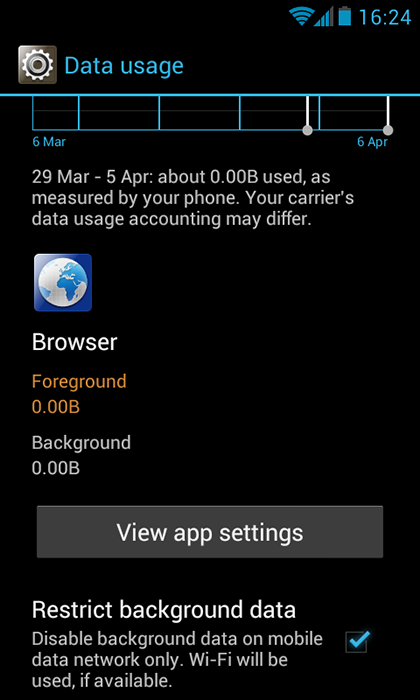
Deaktivovat software
Druhá metoda funguje velmi dobře, ale pokud proces vypnete, uvedená data nebudou aktualizována. Postupujte podle níže uvedených pokynů.
- Přejděte na „Nastavení“ - „Používání dat“.
- Najděte „Unified Daemon“ a vyberte „Omezení údajů o pozadí“.
Po dokončení bude použití baterie a data sjednoceného démona výrazně nižší.
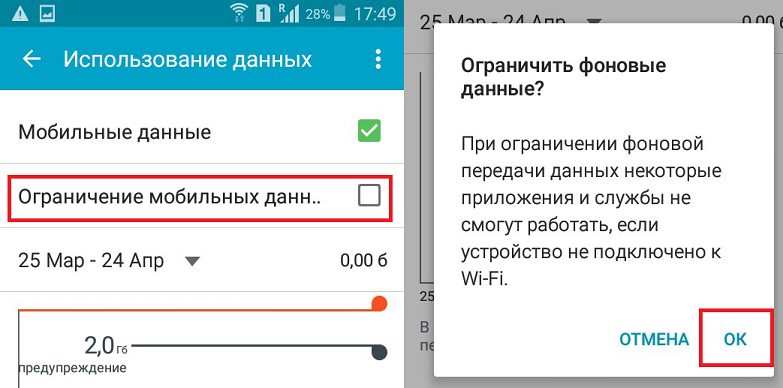
Komponenta najednou končí
Pokud sjednocený démon na pozadí často zamrzne, měli byste jednou uložené soubory vyčistit a restartovat smartphone. Jednat takto:
- Otevřete nastavení Android.
- Přejděte na „Správce aplikací“ (nebo „aplikace“) a klikněte na něj.
- Najděte zde řádek „Unified Daemon“ (nebo „počasí“) a klikněte na aplikaci.
- V části „Paměť“ najdete parametry „Clean Data“ a „Vyčistit mezipaměť“.
- Nejprve klikněte na tlačítko „Delete Cache“.
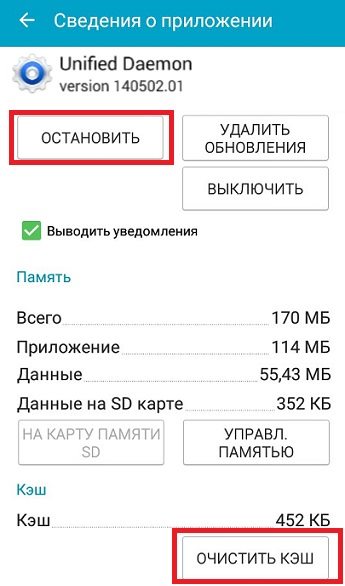
- Nyní klikněte na „Odstranit data“ a potvrďte „Odstranit data aplikace?"Tlačítko" OK ".
- Znovu načtěte smartphone nebo tablet.
- « Instalace Instagramu pro Windows Phone
- Restartujte funkci zavedení na zařízení na zařízeních Android »

